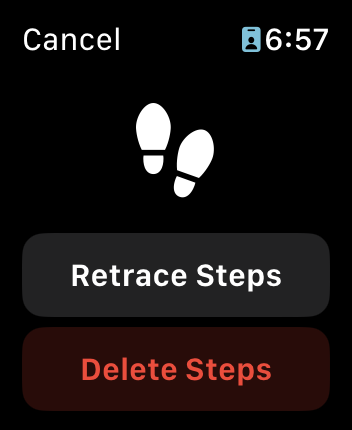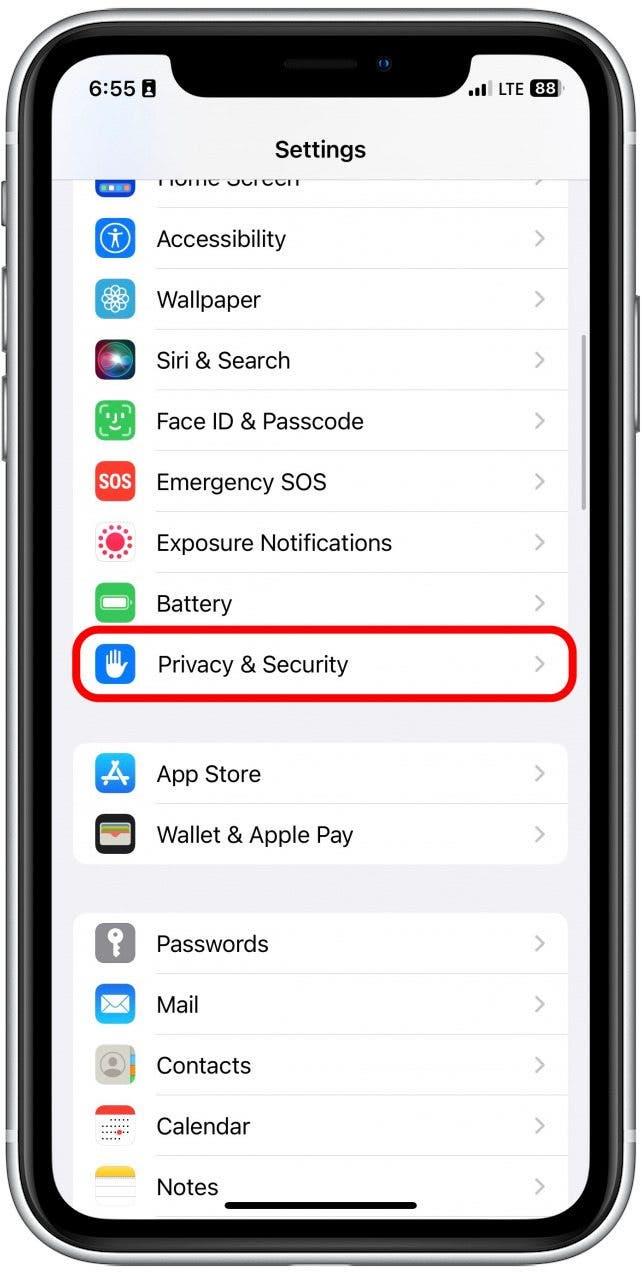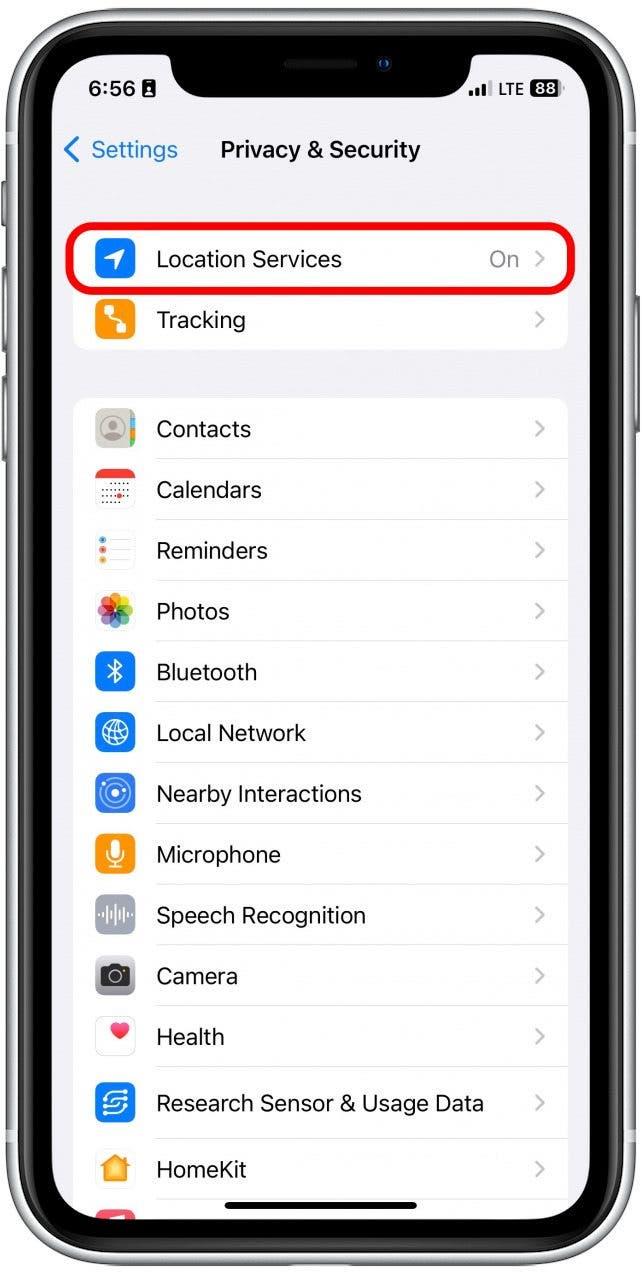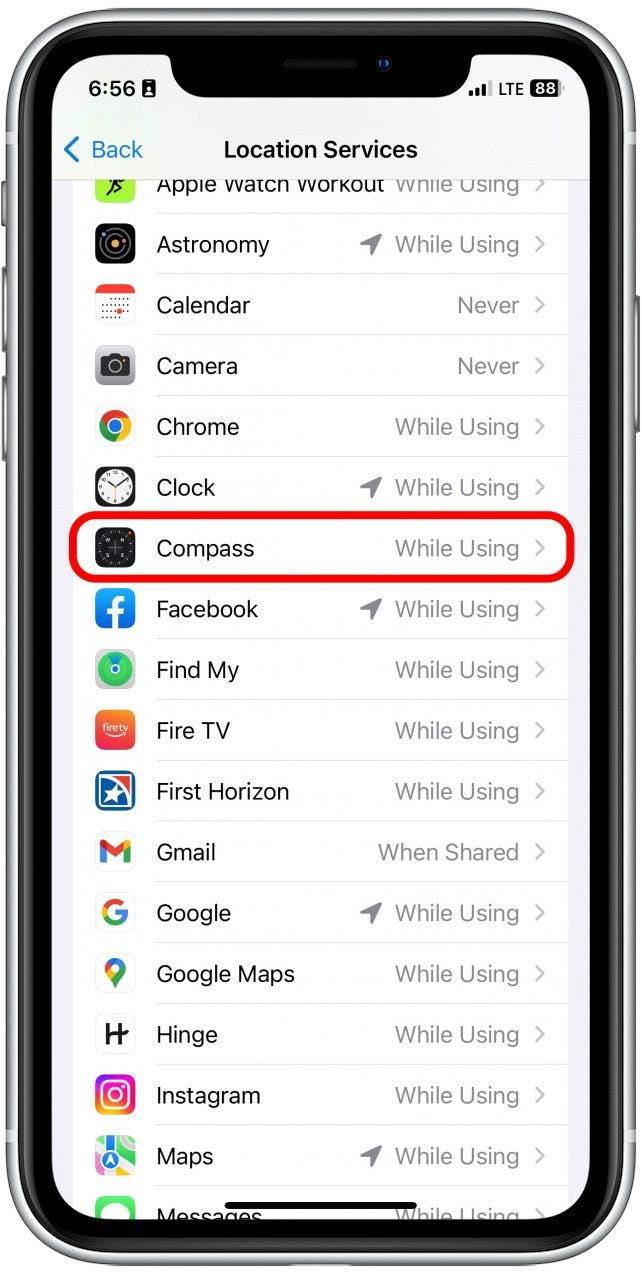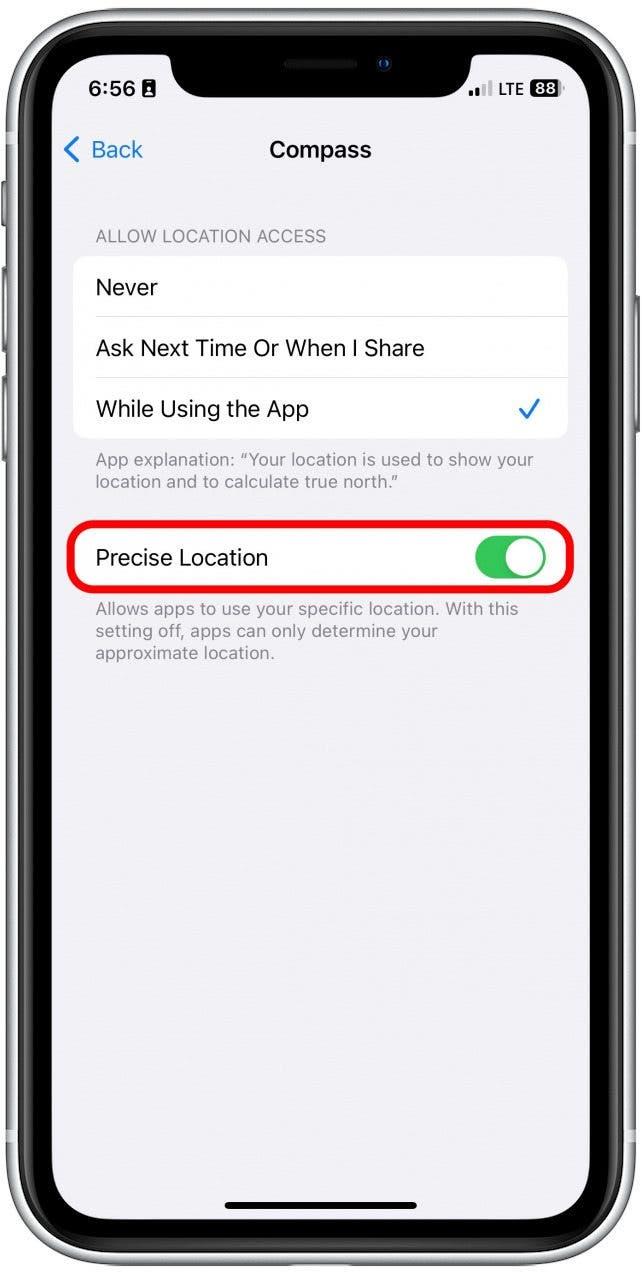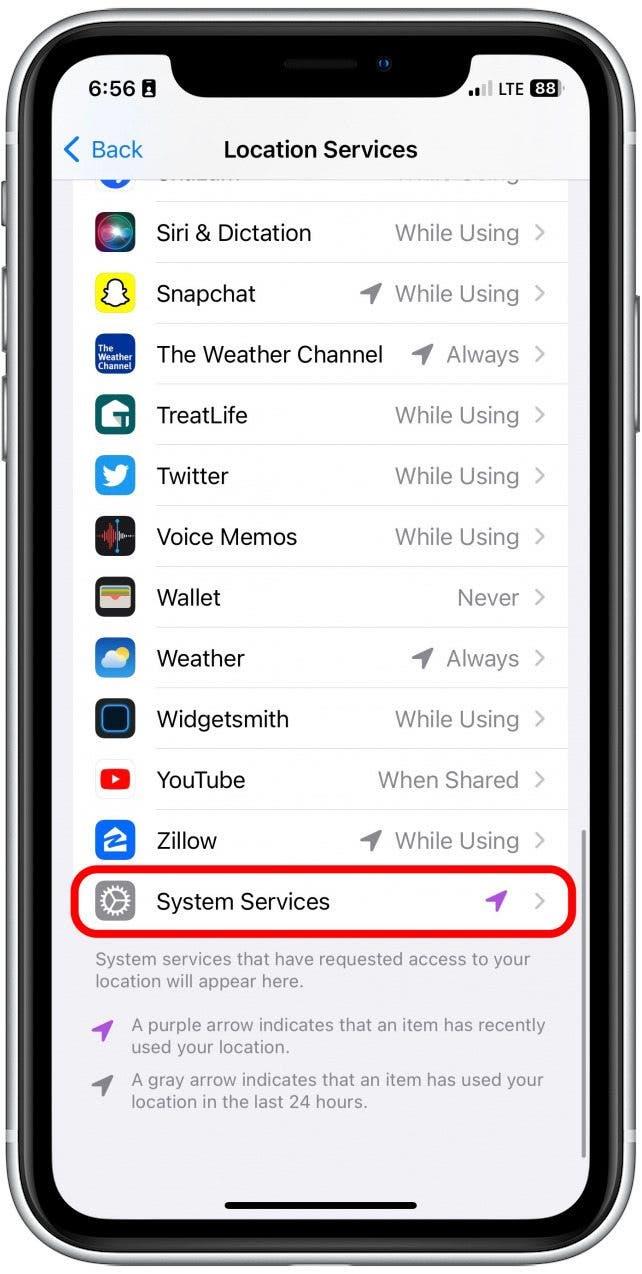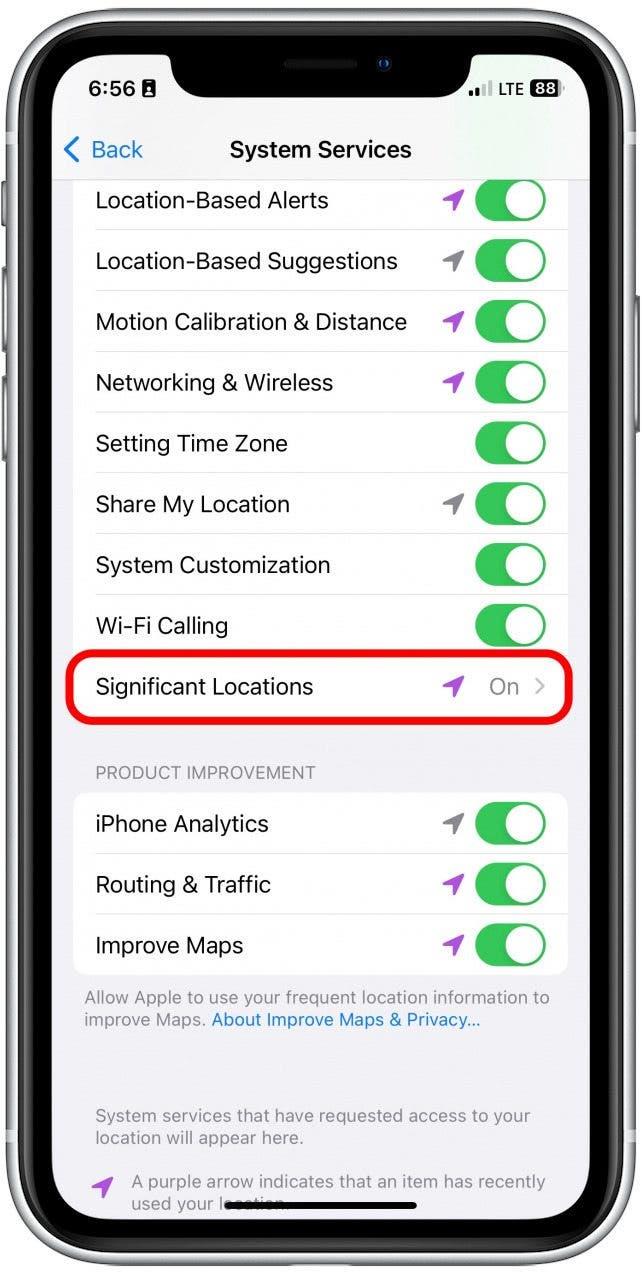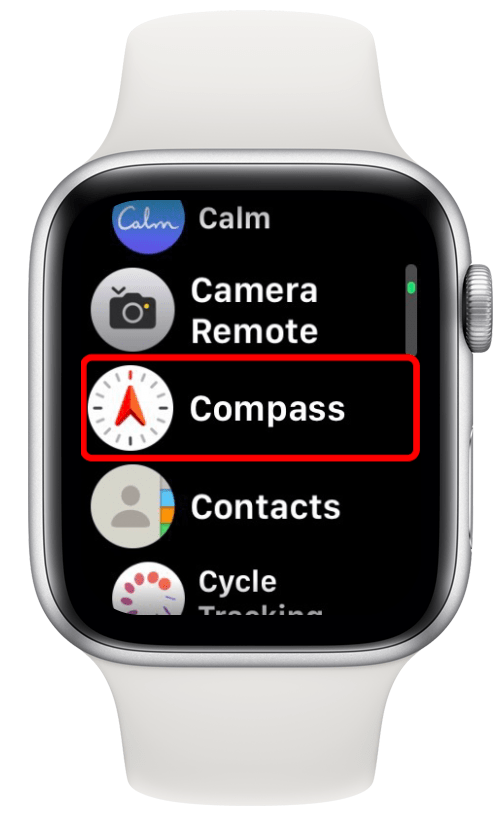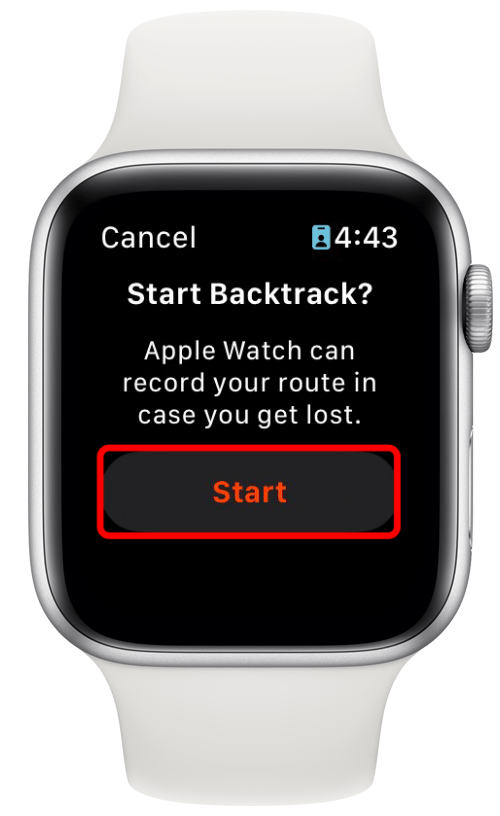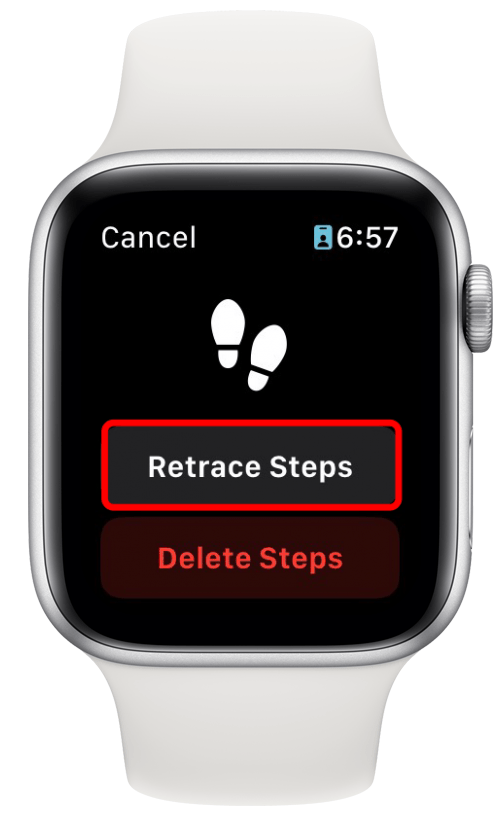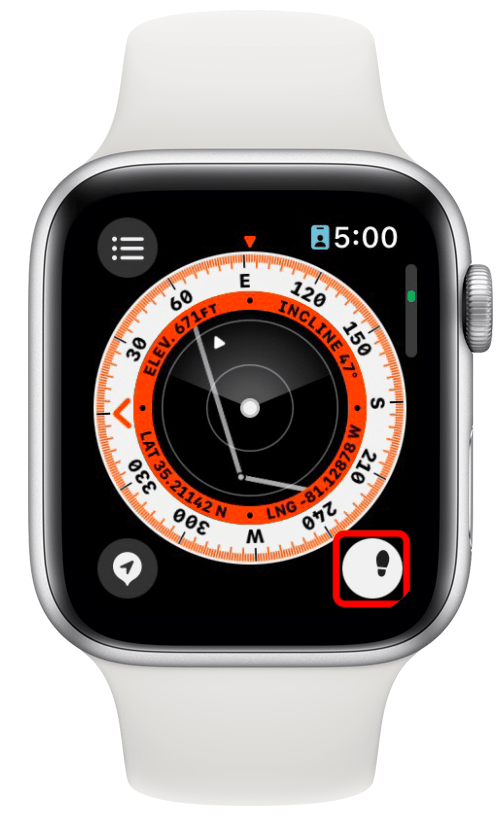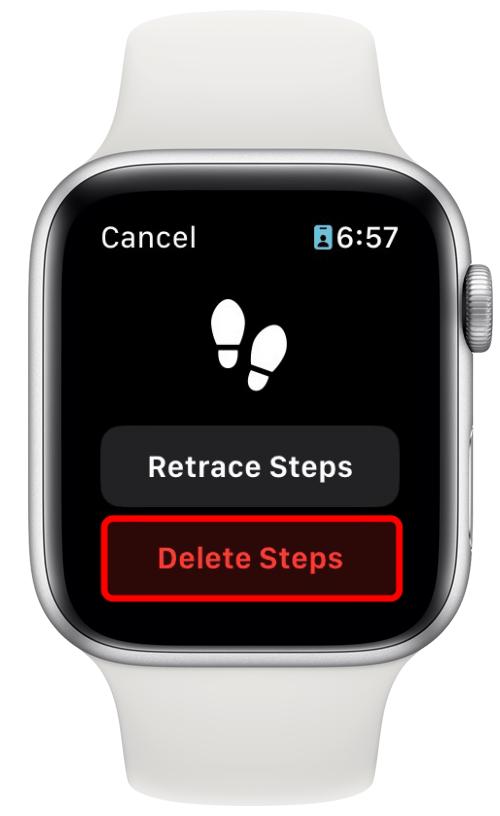Il piccolo ma potente Apple Watch continua a stupire gli utenti man mano che diventa sempre più avanzato. Ad esempio, di recente ho imparato a ripercorrere i miei passi tramite l’app Compass su Apple Watch, e mi ha lasciato un sorprendente senso di rassicurazione sull’escursione nelle montagne della Carolina del Nord. Ma se vivi nel paese o ti ritrovi a navigare in una città trafficata, chiunque può imparare a ripercorrere i loro passi con il backtrack su Apple Watch in modo da non perderti mai più.
Perché adorerai questo suggerimento
- Traccia i tuoi passaggi con l’app Compass per evitare di perdersi in luoghi sconosciuti.
- Impara a usare il backtrack su Apple Watch ora per evitare il panico o la confusione quando e se hai bisogno di trovare la strada per tornare a casa.
Come utilizzare il backtrack su Apple Watch per ripercorrere i tuoi passi
Anche se ho trascorso molti anni a fare escursioni a distanza remota nelle montagne degli Appalachi, mi sono perso solo due volte. Vorrei solo che esistessi un backtrack nell’app bussola! Ma non è mai troppo tardi per salvarti lo stress di perdersi nel bosco o in una grande città.
Prima di iniziare il backtracking: Prima di iniziare il tuo viaggio, è importante notare che solo Apple Watch SE e Apple Watch Series 6 e successivamente supporteranno questa funzione. Inoltre, assicurati di verificare che il tuo iPhone e Apple Watch siano aggiornati all’ultimo software prima di iniziare. Inoltre, tieni presente che il backtrack non è disponibile sui dispositivi di configurazione della famiglia.
Prima di saltare su Apple Watch stesso, dobbiamo attivare il backtrack nell’app Impostazioni sul tuo iPhone:
- Innanzitutto, per garantire che tutte le tue impostazioni siano abilitate, Apri impostazioni sul tuo iPhone.
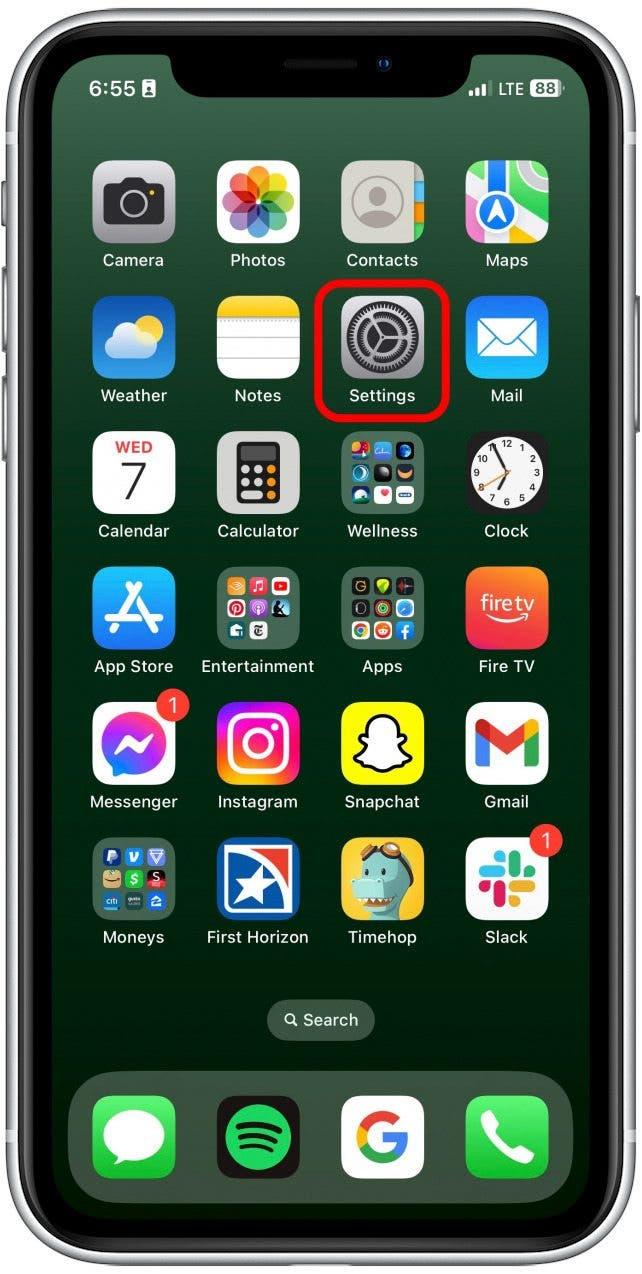
- Tocca Privacy & Security .

- Tocca Servizi di localizzazione .

- Tocca Compass .

- Assicurati di avere durante l’utilizzo dell’app controllata per vedere l’opzione di posizione precisa. Quindi, attiva posizione precisa . Sarà verde quando abilitato.

- Quindi, torna ai servizi di localizzazione e tocca servizi di sistema .

- Assicurati che posizioni significative siano attivate. In caso contrario, toccalo per cambiare.

Retrocciando i tuoi passaggi
Se ti piacciono i suggerimenti su come utilizzare i tuoi dispositivi Apple, assicurati di iscriverti al nostro Suggerimento del giorno ! Ecco come ripercorrere i tuoi passi con Backtrack:
- Ora per utilizzare BackTrack, apri l’app bussola su Apple Watch.

- Tocca le due impronte nell’angolo in basso a destra. Questo è il pulsante backtrack .

- La prima volta che usi Backtrack, ti verrà richiesto una schermata di partenza. Successivamente, puoi iniziare e mettere in pausa il backtrack con un solo tocco del pulsante Backtrack. Tocca start per iniziare backtrack!
- Ora puoi iniziare il tuo viaggio! Quando sei pronto per tornare al punto di partenza, tocca il pulsante pausa in basso a destra.

- Tocca Passi di ritratta .

- Le impronte ora inizieranno a camminare e vedrai un piccolo triangolo bianco e una linea bianca apparire al centro della bussola. Il triangolo bianco indica la direzione generale della destinazione iniziale e la linea bianca è il percorso che dovresti seguire per tornare. Segui la direzione della linea bianca mentre cammini, facendo attenzione a girare mentre la linea gira.

- Quindi, quando sei tornato a dove hai iniziato, tocca di nuovo il pulsante backtrack .

- Tocca Elimina passaggi per finire.

Ed è così che puoi evitare di perderti in un’avventura in futuro! Sono davvero un grande fan di questa funzione e la tranquillità mi fa sapere che quando il mio senso della direzione mi fallisce, il mio Apple Watch non lo farà! Che sollievo.